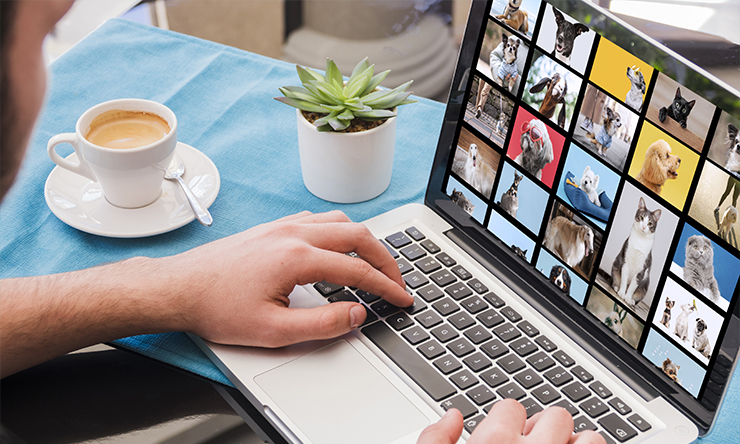Introdução
Quando se trata de exibir suas imagens de maneira elegante e personalizada no WordPress, o plugin Modula é uma escolha excelente. Com a capacidade de criar galerias visualmente impressionantes e facilmente personalizáveis, o Modula permite que você dê vida às suas fotos de uma forma única. Neste tutorial, vamos guiá-lo passo a passo sobre como utilizar o Modula para criar e adicionar uma galeria ao seu site WordPress.
Passo 1: Criando uma Nova Galeria
Com o Modula instalado, podemos criar nossa primeira galeria. Siga estes passos simples:
- No painel de administração, vá para “Modula” e clique em “Adicionar Nova Galeria”.
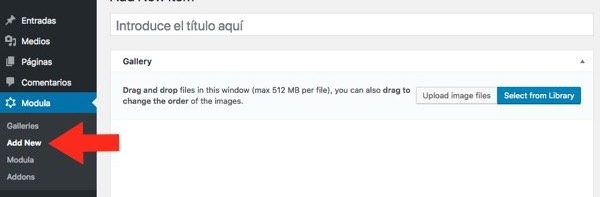
- Dê um nome à sua galeria e clique em “Adicionar Nova Galeria”.
Passo 2: Adicionando Imagens à Galeria
Com a galeria criada, é hora de adicionar suas imagens:
- Clique em “Adicionar Novo Item” na galeria recém-criada.
- Faça o upload das imagens que deseja incluir na galeria.
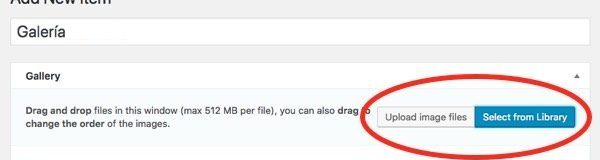
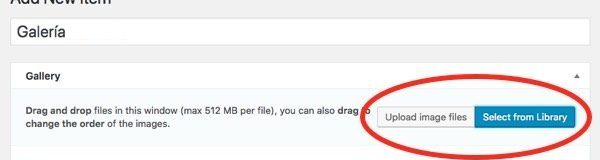
Passo 3: Personalizando a Galeria
O Modula oferece uma variedade de opções de personalização para tornar sua galeria única:
- Layout: Escolha entre diferentes layouts de galeria.
- Estilo: Ajuste o estilo da galeria para atender ao design do seu site.
- Dimensionamento: Defina o tamanho das imagens na galeria.
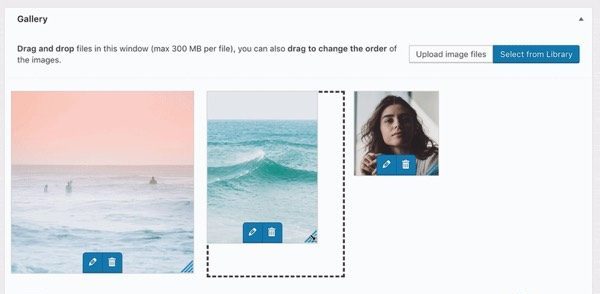
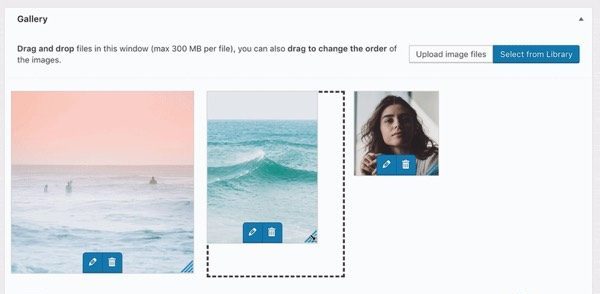
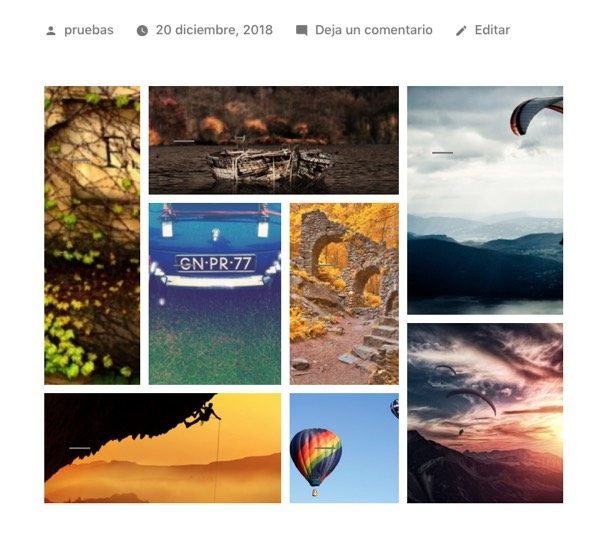
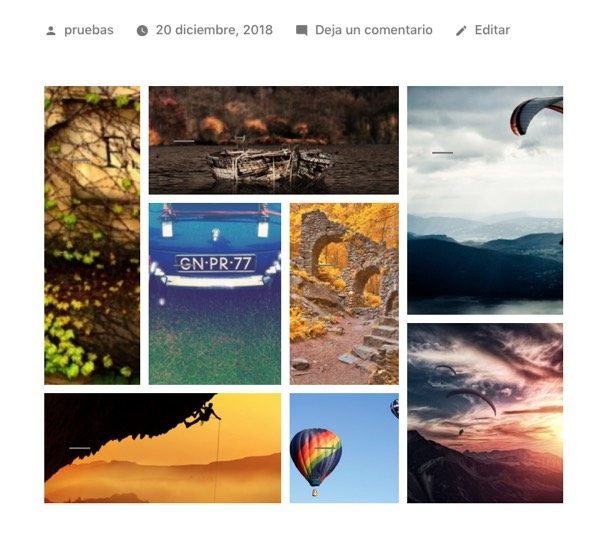
Explore essas opções para criar uma galeria que se alinhe perfeitamente à estética do seu site.
Passo 3: Obtendo o Shortcode
Após personalizar sua galeria, clique em “Salvar Galeria” e obtenha o shortcode:
- Vá para a página ou post onde deseja exibir a galeria.
- Cole o shortcode Modula onde deseja que a galeria apareça.
Por exemplo:
[modula id=”ID_DA_GALERIA”]
Substitua “ID_DA_GALERIA” pelo ID real da sua galeria.
Conclusão
Parabéns! Você agora aprendeu como criar e adicionar galerias incríveis ao seu site WordPress usando o plugin Modula. Experimente diferentes configurações e layouts para encontrar a combinação perfeita para exibir suas imagens de forma cativante.
Espero que este tutorial tenha sido útil. Se você tiver alguma dúvida ou quiser compartilhar suas próprias experiências com o Modula, sinta-se à vontade para deixar um comentário abaixo. Divirta-se personalizando suas galerias!